Fungsi Matematika dan Pengolah Angka Pada Mic.Excell 2016
hi.. sahabat anima belajar.. pada tutorial kali ini ..kita akan membahas tentang Fungsi Matematika dan Pengolah Angka Pada Mic.Excell 2007,2010,2013,2016.
dalam microsoft Excell mengenal beberapa tipe data yang dalam pengolahannya menggunakan fungsi matematika dan pengolah angka. Fungsi yang akan dibahas adalah.
Fungsi abs
Fungsi ceiling
Fungsi degree
Fungsi int
Fungsi In
Fungsi pi
Fungsi log
Fungsi power
Fungsi sqrt
Fungsi sum
Fungsi rank
Fungsi mod
PENERAPAN FUNGSI PADA CONTOH KASUS
SYNTAX DAN IMPLEMENTASI FUNGSI
Pada pembahasan kali ini anda akan dikenalkan fungsi-fungsi matematika yang dapat anda gunakan untuk mengolah angka. Supaya lebih jelas, ikuti pembahasan sub bab berikut.
Fungsi ABS
Fungsi ini menghasilkan nilai absolut dari suatu angka, dimana hasil yang di dapat tidak pernah bernilai negatif.
Syntax : ABS(number)
Implementasi : = ABS(-67,9)
Hasil : 67,9
Fungsi Ceiling
Fungsi ini menghasilkan pembulatan angka ke atas, sehingga jika angka yang anda masukkan bernilai decimal, secara otomatis angka akan dibulatkan ke atas.
Syntax : CEILING.MATH(number)
Implementasi : = CEILING.MATH(67,9)
Hasil : 68
Fungsi Degree
Fungsi ini mengubah nilai sudut radian ke derajat.
Syntax : DEGREES(number)
Implemenntasi : =DEGREES(1,0)
Hasil : 57,29578
Fungsi Floor
Fungsi ini membulatkan angka ke bawah, di mana angka yang bersifat secara otomatis akan dibulatkan ke bawah.
Syntax : FLOOR.MARH(number)
Implementasi : =FLOOR.MARH(67,8)
Hasil : 67
Baca Juga:
Cara Konversi Biner, Desimal, Oktal, Heksa Dan Suhu Pada Mic. Excel
Konversi Waktu Dengan Microsoft Excell 2016
Fungsi Finansial Dalam Microsoft Excell 2016
Fungsi Kondisi dan Logika Pada Mic. Excell 2016
Fungsi Teks dan Pengolahan Data Pada MIC. EXCELL 2016
Fungsi INT
Fungsi ini membutuhkan angkake nilai terdekat, di mana angka yang bersifat decimal secara otomatis akan dibulatkan ke nilai terdekat.
Syntax : INT(number)
Implementasi : =INT(-67,9)
Hasil : 67
Fungsi LN
Fungsi ini menghasilkan nilai Lon atau disebut juga Natural Logaritma.
Syntax : LN(number)
Implementasi : =LN(30)
Hasil : 3,401197
Fungsi LOG
Fungsi ini menghasilkan nilai Logaritma suatu angka.
Syntax : LOG(number)
Implementasi : =LOG(30)
Hasil : 1,477121
Fungsi PI
Fungsi ini digunakan untuk menghasilkan nilai pi = 3,14.
Syntax : PI()
Implementasi : =PI()
Hasil : 3,14
Fungsi Power
Fungsi ini menghasilkan nilai berpangkat. Anda akan diminta untuk memasukkan dua angka (A1, dan A2), di mana A1 akan dipangkatkan oleh A2.
Syntax : POWER(Number;Number)
Implementasi : =POWER(5;3)
Hasil : 125
Fungsi SQRT
Fungsi ini menghasilkan nilai akar pangkat dua dari angka yang dimasukkan.
Syntax : SQRT(Number)
Implementasi : =SQRT(25)
Hasil :5
Fungsi SUM
Fungsi ini menjumlahkan angka-angka yang dimasukkan.
Syntax : SUM(angka1, angka2, angka…)
Implementasi : =SUM(3;5;7)
Hasil : 15
Fungsi MOD
Fungs ini menghasilkan sisa dari pembagian angka-angka yang dimasukkan.
Syntax : MOD(Number1;Number2)
Implementasi : =MOD(25;2)
Hasil : 1
PENERAPAN FUNGSI PADA CONTOH KASUS
Setelah anda mengetahui tentang kegunaan dari fungsi-fungsi teks, pada pembahasan kali ini anda akan menyelesaikan contoh dengan menggunakan fungsi-fungsi yang telah di bahas pada tutorial ini. Untuk lebih jelas, ikuti pembahasan pada sub bab ini.
Fungsi ABS
Untuk menerapkan fungsi ABS, Anda ikuti langkah-langkah berikut:
1.Buatlah desain lembar kerja seperti pada gambar di bawah ini.
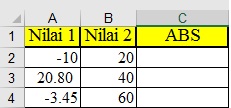
2.Ketiklah rumus pada cell C2.
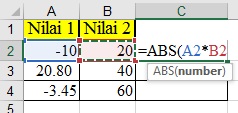
3.Tekan ENTER sehingga tampak seperti Gambar berikut.
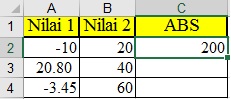
4.Lakukan copy dan paste untuk kolom di bawahnya sehingga diperoleh hasil pada Gambar ini.
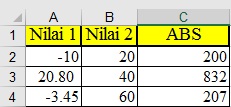
FUNGSI CEILING
Untuk menerapkan fungsi ceiling, Anda ikuti langkah-langkah berikut:
1.Buatlah data seperti pada gambar dibawah ini.
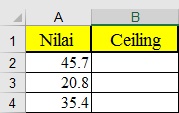
2.Pada cell B2 tulislah rumusnya.
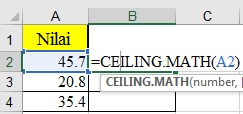
3.Tekan ENTER sehingga tampak seperti Gambar.
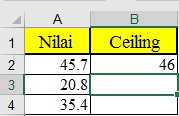
4.Lakukan copy dan paste .Hasilnya akan tampak seperti pada gambar ini.
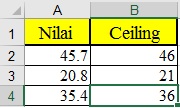
Lakukanlah penerapan fungsi lainnya seperti contoh pada fungsi ABS dan CEILING. untuk menambah kemampuan anda pada Fungsi Matematika dan Pengolah Angka Pada Mic.Excell 2016.
Semoga tutorial kali ini bermanfaat bagi kalian
Terima kasih
Salam Anima Belajar